
有的人不显示正在输入:word输入加提示配置办法
你们制作需要填写复杂内容的word表格时,一般会在填写框或者文章的前面加上提示,但毕竟表格的空间有限,这种方式既不美观也或许无法说清楚要求。好在借助word的“文本...
一般会在填写框或者文章的前面加上提示,但毕竟表格的空间有限,这种方式既不美观也或许无法说清楚要求。好在借助word的“文本控件”,你们可以在填写框里面即可输入提示字符,而当用户实际填写后这些提示字符又会自动消失。
打开需要填写的文档,定位到需要添加提示的位置比如单位名称后,点击“开发工具→纯文本内容控件”,按提示在指定的区域插入一个纯文本控件,将这个控件作为输入的文本提示(图1)。
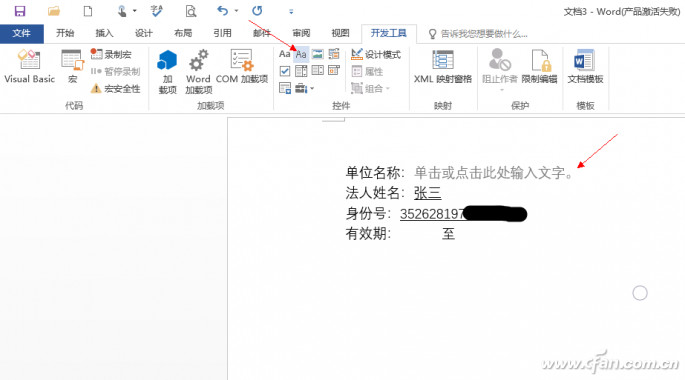
图1 插入纯文本控件
选中插入的文本控件,点击“开发工具→设计模式”,然后按提示输入需要提示的文本。为了方便填写者的查看,这里可以对输入的提示文本进行颜色、字体、字号等的配置,比如可以将提示字符的颜色配置为浅灰,这样提示文本会和正文有所区别(图2)。
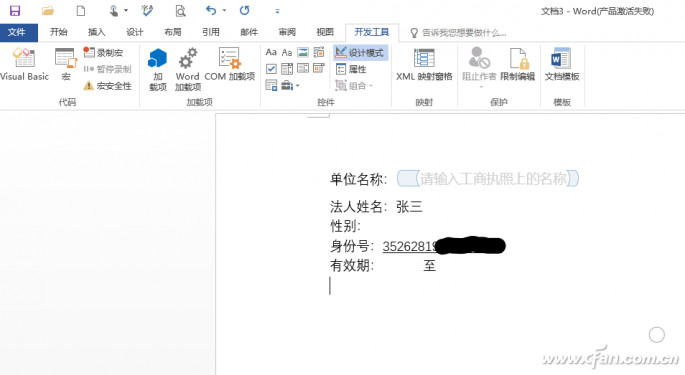
图2 提示字体配置
完成以上的配置后再次点击“设计模式”,这样返回填写界面,此时在“单位名称”后就会出现“请输入工商执照上的名称”的文本提示,这样用户在填写的时候就会尊从你们给出的提示进行填写,用户一旦输入文本,提示字符就会自动消失(图3)。
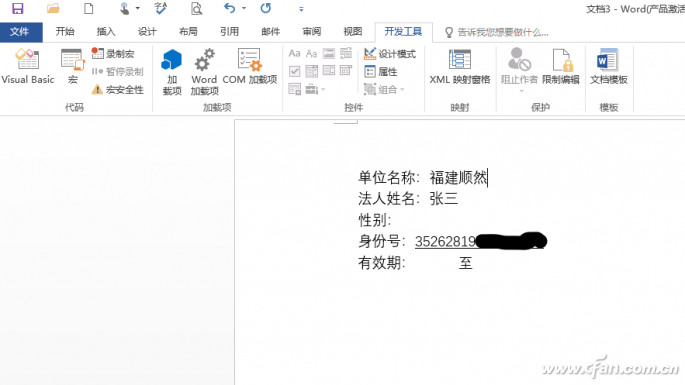
图3 输入文本后提示字符会自动消失
小提示:默认处境下,如果你们删除输入文本,以上控件又会自动还原。如果不需要还原控件,那么可以选中控件后点击“属性”,在属性窗口勾选“内容被编辑后删除控件”,这样一旦在控件文本框输入字符,控件就会自动不见了。
当然在实际操作中,你们还可以根据自己的实际需要选择其他类型的控件,比如对于需要输入日期的地方则可以插入“日期控件”,这样用户只要点击就可以自动选择输入规范的日期格式。对于需要输入特定字符的位置如性别,你们则可以插入“下拉内容列表控件”,插入控件后点击“属性”,显示名称的值配置为“请选择性别”,依次点击“添加”,将男女性别添加到下拉列表,这样用户在输入时就只能在下拉列表进行选择,确保用户输入统一、规范的数据(图4)。
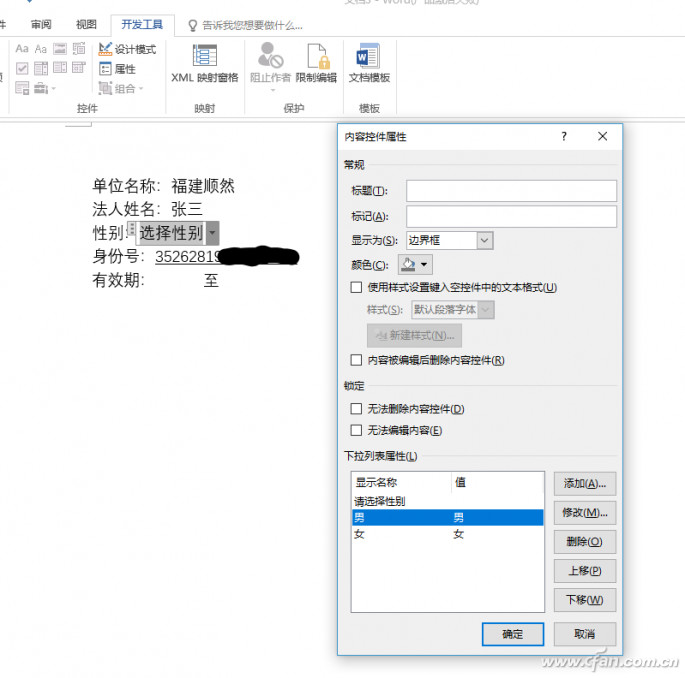
图4 下拉内容列表控件
上述由系统玩家提供共享但愿上面的处理办法对您会有所协助。众多更好的win10/winxp/win7系统介绍!喜爱记得收藏系统玩家官网
本站发布的系统与软件仅为个人学习测试使用,不得用于任何商业用途,否则后果自负,请支持购买微软正版软件!
Copyright @ 2022 大师系统版权所有